
શું તમે ક્યારેય ઉબન્ટુ સાથેની તમારી પીસી સ્ક્રીનને રેકોર્ડ કરવા માંગ્યા છે અને તે કેવી રીતે કરવું તે ખબર નથી? અમે ઘણા અને વિવિધ કારણોસર અમારા ઉપકરણો, મોબાઇલ અને ડેસ્કટ .પની સ્ક્રીનને કેપ્ચર કરવા માંગીએ છીએ. તેમાંથી સામાજિક નેટવર્ક્સ પર શેર કરવાનું છે, ખાસ કરીને એક જ છબીના કેપ્ચર અથવા ટ્યુટોરિયલ્સ બનાવવું. લિનક્સ માટે ઉપલબ્ધ ડેવલપર્સ અને પ્રોગ્રામ્સની સંખ્યા સાથે, ઘણી વખત આપણને ખબર નથી હોતી કે ક્યાંથી શરૂ કરવું, પણ આપણે જોઈએ છે તે વિડીયોટેપ સ્ક્રીન અમારા પીસીમાંથી, અમે પ્રખ્યાત ખેલાડી સાથે કરી શકીએ છીએ વીએલસી મીડિયા પ્લેયર.
અમારી કમ્પ્યુટર સ્ક્રીનને રેકોર્ડ કરવા માટે વીએલસીનો ઉપયોગ કરવાની શ્રેષ્ઠ બાબત એ છે કે અમે તેને કરી શકીએ છીએ બંને લિનક્સમાં, જેમ કે ઓએસ એક્સ અને વિંડોઝમાં. તે મેળવવાનું ખૂબ જ સરળ છે, પરંતુ તમારે બધા જરૂરી પગલાં ભરવા પડશે. ત્યાં ટ્યુટોરિયલ્સ છે કે જે વી.એલ.સી. સાથે કમ્પ્યુટર સ્ક્રીનને કેવી રીતે રેકોર્ડ કરવું તે સમજાવે છે કે જે અપૂર્ણ છે, તેમાં એક પગલું નથી કે જો આપણે ઉબુન્ટુ 15.10 વાળા મારા કમ્પ્યુટર પર નહીં લઈએ તો તે સ્ક્રીન રેકોર્ડ કરશે નહીં. તેને સફળતાપૂર્વક કરવા માટે અહીં અનુસરો પગલાં છે.
વીએલસી સાથે પીસી સ્ક્રીન કેવી રીતે રેકોર્ડ કરવી
2019 માં અપડેટ થયેલ: જે લાગે છે તેનાથી, 2019 માં પ્રથમ પેકેજ સ્થાપિત કર્યા વિના શક્ય નથી. તેથી, આપણે શરૂ કરતા પહેલા આપણે ટર્મિનલ ખોલીને આ આદેશ લખવો પડશે:
sudo apt install vlc-plugin-access-extra
અને એક મહત્વપૂર્ણ તથ્ય: અમારી પાસે પૂર્ણ સ્ક્રીન પર વીએલસી હોવું જરૂરી નથી અથવા તે પાછા ખવડાવશે અને નિષ્ફળ જશે.
- તાર્કિક રૂપે, પ્રથમ પગલું એ VLC ખોલવાનું છે.
- આગળ, આપણે મેનુ ખોલીએ છીએ મધ્યમ / ઓપન કેપ્ચર ડિવાઇસ.
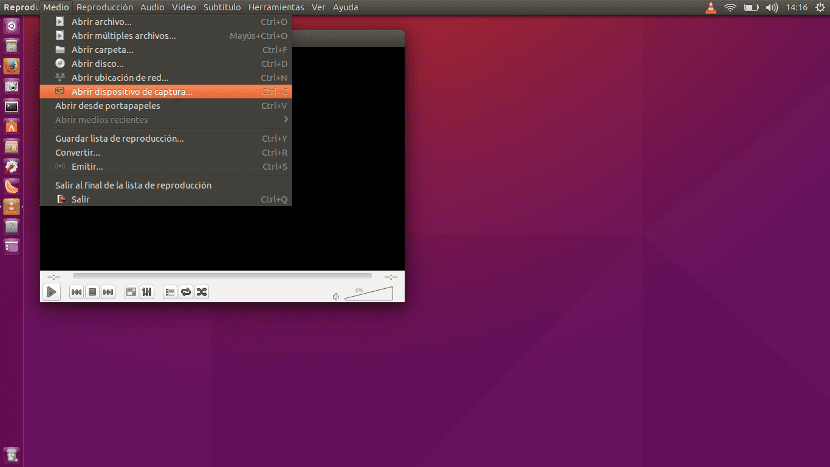
- ખુલતી વિંડોમાં આપણે ત્રણ ફેરફારો કરવા પડશે:
- અમે મેનુ પ્રદર્શિત કરીએ છીએ કેપ્ચર મોડ અને અમે પસંદ કરીએ છીએ ડેસ્ક.
- આ એક મહત્વપૂર્ણ મુદ્દો છે: આપણે ફ્રેમ રેટમાં ફેરફાર કરવો પડશે. મેં 10f / s નો પ્રયાસ કર્યો છે અને તે મારા માટે કાર્ય કરે છે. તાર્કિક રૂપે, તેમાં વધારો કરી શકાય છે, પરંતુ ડિફ defaultલ્ટ 1f / s ખૂબ સારી રીતે કાર્ય કરશે નહીં (તે હવે મારા માટે કામ કરતું નથી).
- તળિયે, આપણે ત્રિકોણ પર ક્લિક કરીએ અને પસંદ કરીએ કન્વર્ટ કરો.
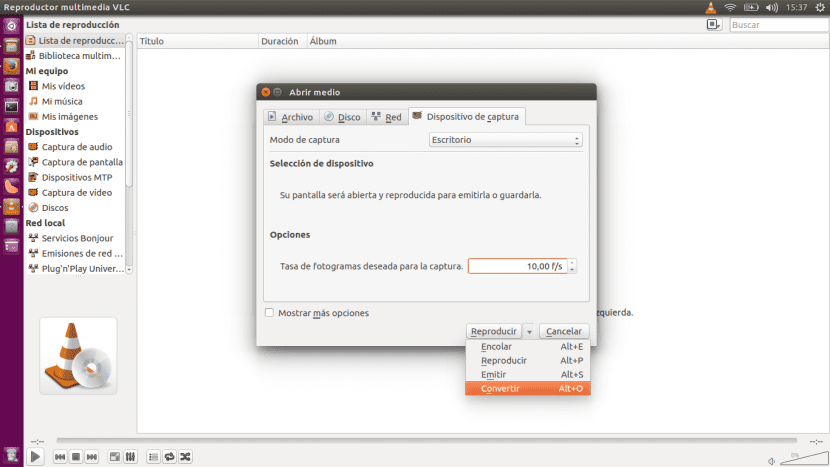
- ખુલતી વિન્ડોમાં આપણે ફાઈલને એક્સ્ટેંશન સહિતનું નામ આપવું પડશે. ઉદાહરણના કિસ્સામાં, મેં નામનો ઉપયોગ કર્યો છે Ubunlog.mp4.
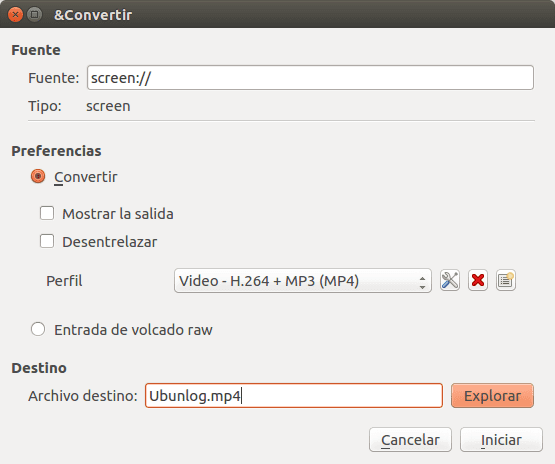
- પ્રોફાઇલમાં, અમે ટૂલ્સ આયકન પર ક્લિક કરીએ છીએ અને નીચેની જેમ વિંડો ખુલશે.

- અહીં અમારે વિડિઓ કોડેક ટેબ દાખલ કરવો પડશે અને બિટ રેટને 2000kb / s માં બદલવો પડશે. તાર્કિક રૂપે, આ મૂલ્યમાં ફેરફાર કરી શકાય છે, પરંતુ 2000 સાથે આપણે જાણીએ છીએ કે તે કાર્ય કરે છે.
- પછી આપણે સેવ પર ક્લિક કરીએ. તમે પાછલા ટ tabબ પર પાછા આવશો. 6 અને 7 પગલાં ફક્ત ત્યારે જ બનશે જ્યારે આપણે સ્ક્રીન રેકોર્ડ કરીશું.
- હવે તમારે ફક્ત પ્રારંભ ક્લિક કરવાનું છે.
- રેકોર્ડિંગને રોકવા માટે, કંઈક કે જે મને પસંદ નથી, અમારે વીએલસી બંધ કરવું પડશે.
અને અમારી પાસે તે પહેલેથી જ હશે. સત્ય એ છે કે, તે કેવી રીતે કરવું તે જાણીને, તે સરળ છે. આ ઉપરાંત, અમે એક પ્રોગ્રામનો ઉપયોગ કરીશું જે આપણે સિસ્ટમ પર પહેલાથી ઇન્સ્ટોલ કર્યું છે. અને વધુ અગત્યનું, તે મફત અને ક્રોસ પ્લેટફોર્મ છે. તે વિષે?
દરરોજ તમે કંઇક નવું શીખો ... મને ખબર નહોતી. હું પ્રયત્ન કરીશ! 🙂
મેં એન્કોર એલ્લ્ટવી.એફએમ ખરીદી લીધું છે, પરંતુ મેં કાઝમ સાથે કરવાનું પૂરું કર્યું, બાકી મને સ્ટ્રેમિર તરીકે સમજણ નથી, મેન્સકોડર હું ઇનપુટ સોંપી શકતો નથી, ક્યાં તો ટીવી, સંયુક્ત અથવા એસ-વિડિઓ, તે માથાનો દુખાવો છે, પરંતુ કેપ્ચર્સ ખૂબ સારી બહાર આવ્યા
ખુબ ખુબ આભાર. સહયોગી કાર્યને કારણે કોઈ કેટલી વસ્તુઓ શીખે છે.
એકમાત્ર ટ્યુટોરિયલ કે જેણે કામ કર્યું છે! મોટો માણસ
તે ખૂબ સારું છે કે તે ગુણવત્તા ઉપરાંત, મફત અને મલ્ટિપ્લેટફોર્મ છે, પરંતુ મને લાગે છે કે તે ઉત્તમ છે, અને તે પણ વધુ નોંધપાત્ર છે, કે તે મફત છે, જે વધુ આત્મવિશ્વાસ, સુલેહ અને સલામતીને મંજૂરી આપે છે 🙂
કાર્ય કરે છે સંપૂર્ણ રીતે, તમે ટ્યુટોરિયલમાં સૂચવ્યા પ્રમાણે, મૂલ્યો અને વિકલ્પો, બરાબર. હું રેકોર્ડિંગની શરૂઆત અને અંત માટેનું કારણ છું, વીએલસી વિકલ્પો બહાર આવે છે - જે આજથી હું ખૂબ શક્તિશાળી મલ્ટિમીડિયા મલ્ટિ-યુટિલિટી માનું છું - પરંતુ તે શરૂઆત અને અંતની "કાપવાની" બાબત હશે (જે વીએલસી હશે કહેવા માટે સક્ષમ).
પરીક્ષણના ભાગ રૂપે મેં વેબએમ ફોર્મેટમાં રેકોર્ડ કર્યું (યુટ્યુબનું ભવિષ્ય)
ht tp s: // en.wiki pedia.org / wiki / WebM
અને તમે તેને નીચેની વેબ લિંક પર જોઈ શકો છો:
https://www.youtube.com/watch?v=Ka2–uKLN7g
માહિતી બદલ આભાર! 😎
મને ખબર નથી કે વીએલસી ફંક્શન, પ્રયત્ન કરવો પડશે
હેલો, હું એક સરળ ટૂલની ભલામણ કરવા માંગુ છું, તે મફત પણ છે, તેને owપોઅર્સersફ્ટ Screenનલાઇન સ્ક્રીન રેકોર્ડર કહેવામાં આવે છે. તમે પીસી સ્ક્રીનને recordનલાઇન રેકોર્ડ કરી શકો છો, અને સીધા જ સામાજિક નેટવર્ક્સ પર વિડિઓ અપલોડ કરી શકો છો. ઉપરાંત, ત્યાં કોઈ સમય મર્યાદા નથી, અને વિડિઓ સારી ગુણવત્તાની છે.
http://www.apowersoft.es/grabador-de-pantalla-gratis
Othingનલાઇન કંઈ નથી, તે માત્ર સ્નૂપિંગ છે. બીજી તરફ વીએલસીમાં મને મળે છે: તમારી એન્ટ્રી ખોલી શકાતી નથી:
વીએલસી એમઆરએલ "સ્ક્રીન: //" ખોલવામાં અસમર્થ છે. વધુ વિગતો માટે લોગ જુઓ.
સારું, ટ્યુટોરિયલ સારું છે, ફક્ત તે જ મારા કેસ માટે કેપ્ચર માત્ર કાળો લાગે છે, હું ડેબિયન 8 નો ઉપયોગ કરું છું. * xfce
તે મારા માટે કામ કરતું નથી કારણ કે તમે કહ્યું તે બધા પગલાંને હું અનુસરું છું અને મને એક સ્ક્રીન મળે છે અને તે કહે છે: વીએલસી એમઆરએલ "સ્ક્રીન: //" ખોલવામાં અસમર્થ છે. વધુ વિગતો માટે લોગ જુઓ.
મને ખબર નહોતી કે આ ક્રેઝી હોઈ શકે છે ...
ફાળો બદલ આભાર. ઉત્તમ કાર્ય.
કૃપા કરીને ક્વેરી, બધું સારું કામ કર્યું છે, તેમ છતાં audioડિઓ કામ કરતું નથી. દેખીતી રીતે તે એટલા માટે છે કારણ કે Audડિઓ રેકોર્ડ કરવા માટે મારી પાસે acityડસિટી સક્ષમ છે. કૃપા કરીને તમે મને મારી સમસ્યાનું સમાધાન આપી શકશો? અગાઉ થી આભાર.
હાય, મને લાગે છે કે મેં તમામ પગલાંને અનુસર્યું છે ... હું વિડિઓ રેકોર્ડ કરું છું પરંતુ અવાજ નથી, આ શું હોઈ શકે?
આભાર!
એકવાર ફ્રેમ રેટ રૂપરેખાંકિત થઈ ગયા પછી, આપણે વધુ વિકલ્પોમાં વિસ્તૃત થવું જોઈએ, અને અમે સક્ષમ કરીશું: બીજો મલ્ટિમીડિયા ચલાવો ......, અને અમે રૂપરેખાંકિત કરીશું: અલસા: //, અને અમે સમજાવીશું તે જ પૃષ્ઠ પર, ચાલુ રાખીશું આ, તે કહે છે કે જો તે અલસા સાથે કામ કરતું નથી તો તેનું પરીક્ષણ કરવામાં આવે છે: દબાવો: //.
હું આશા રાખું છું કે તે કાર્ય કરે છે, હું તેમાંથી મેળવી શકું છું: https://radioslibres.net/capturar-pantalla-con-vlc-video-y-audio/
ગુડ મોર્નિંગ, હું "સોફા બેડ" જેવો જ છું, હું વિડિઓ રેકોર્ડ કરું છું પરંતુ અવાજ નથી.
હેલો, હું તે પ્લેયર ફંક્શનને જાણતો ન હતો, હવે તે પગલાંને પગલે તે મને ગંતવ્ય ફાઇલમાં .mp4 નામ મૂકવા દેતું નથી, તે શા માટે છે?
આ માટે આભાર હવે હું આ પર મારી વિડિઓઝ અપલોડ કરી શકું છું
YOUTUBE
શુભ સાંજ કે તેનાથી સ્પષ્ટતાની ખામી છે, તે મને તે લક્ષ્ય નિર્ધારિત કરવા દેતું નથી જેની સાથે હું ચાલુ રાખી શકતો નથી મારી પાસે ઉબુન્ટુ 16.04 છે.
તે મને «લક્ષ્ય ફાઇલ in માં કંઈપણ મૂકવા દેશે નહીં